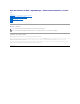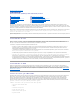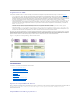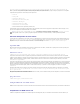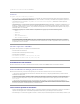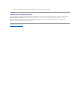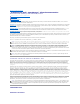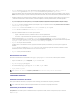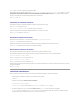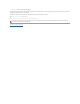Users Guide
donde setup.exe eselarchivodeinstalaciónejecutableparalaOMCI.
Paraespecificarelidiomadeinstalaciónutilicelaopción/L<identificacióndeidioma>, donde <identificacióndeidioma> es 1031(alemán),1033(inglés),
1034(español),1041(japonés),1036(francés)o2052(chinosimplificado).Sielidiomadeinstalaciónnoseespecifica,elinstaladoradoptademanera
predeterminadaelidiomadelsistemaoperativoo,silaOMCInoadmiteelidiomadelsistemaoperativo,elinglés.
Porejemplo,lasiguientelíneadecomandoinstalasilenciosamentelaversiónfrancesa:
setup.exe /s /L1036 /v/qn
Instalaciónpersonalizadasilenciosa
Paraespecificarundirectoriodeinstalaciónpersonalizado,modifiquelalíneadecomandocomosigue:
setup.exe /s /v"/qn INSTALLDIR=<destino>"
donde <destino> es el directorio personalizado e INSTALLDIRdebeserenmayúsculas.
Porejemplo,lasiguientelíneadecomandoseinstalasilenciosamenteeneldirectorioc:\destination:
setup.exe /s /v"/qn INSTALLDIR=c:\destination"
Actualizaciónsilenciosadelcliente
ParaactualizarunaversióndeOMCI7.xaunaversiónposteriordeOMCI7.x, ejecute el siguiente comando:
setup.exe /s /v"/qn REINSTALLMODE=voums REINSTALL=ALL"
Esposiblequeseanecesarioreiniciarparaefectuarlaactualización.Parasuprimirlo,modifiquelalíneadecomandoscomosigue:
setup.exe /s /v"/qn REINSTALLMODE=voums REINSTALL=ALL REBOOT=REALLYSUPPRESS"
Desinstalaciónsilenciosadelcliente
Puededesinstalarsilenciosamentelainstrumentacióndeclienteusandoelprogramadeinstalaciónosinéste.
Paradesinstalarsilenciosamentelainstrumentacióndelclientesinelprogramadeinstalación,ejecuteunodelossiguientescomandos:
Para todas las instalaciones de 32 bits de Windows:
msiexec.exe /X{73F1BDB7-11E1-11D5-9DC6-00C04F2FC33B} /qn
Para todas las instalaciones de 64 bits de Windows:
msiexec.exe /X{09ADA709-10D2-4C38-807C-7B84F696F6CE} /qn
Paradesinstalarsilenciosamentelainstrumentacióndelclienteconelprogramadeinstalaciónejecuteelsiguientecomandodesdeeldirectorioquecontenga
elprogramadeinstalación:
setup.exe /s /x /v/qn
Instalaciónadministrativa
ParacrearunaimagendelservidordelaOMCIenlaredatravésdeunainstalaciónadministrativa,realicelospasossiguientes:
1. UsandoelpaquetedeinstalacióndelaOMCI,ejecutelasiguientelíneadecomando:
setup.exe /a
ApareceráelcuadrodediálogoSeleccionaridiomadeinstalación.
2. Seleccione el idioma y haga clic en Aceptar.
3. Cuando la ventana del Asistente de InstallShield muestre el mensaje de Bienvenida, haga clic en Siguiente.
4. IntroduzcalaubicacióndelaredenelcuadrodiálogoUbicacióndelaredy haga clic en Instalarparacomenzarlainstalación.
La ventana Asistente de InstallShield muestra el mensaje Instalando la OMCI.Unabarradeprogresoindicaelestadodelainstalación.Cuandola
instalaciónhayaconcluido,elmensajecambiaráaAsistente InstallShield completado.